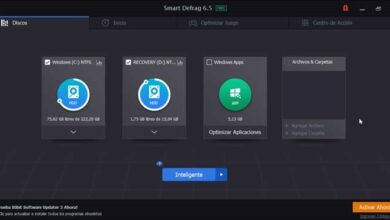Comment utiliser la fonction DECIMAL CONV dans Excel – Rapide et facile
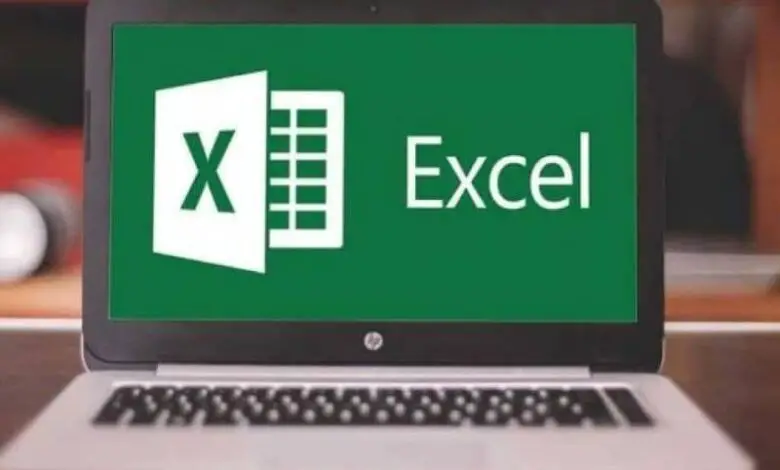
Depuis son arrivée, le programme Excel a changé le mode de fonctionnement des entreprises et entreprises de toutes tailles à travers le monde, permettant ainsi de suivre beaucoup plus facilement votre activité commerciale grâce au fait que vous pouvez travailler en ligne sous Excel et si vous avez besoin d’utiliser cet outil, vous devez apprendre à créer facilement des feuilles de calcul dans Microsoft Excel en ligne .
Utiliser ce programme pour résoudre des problèmes mathématiques est également très utile car les fonctions dont il dispose sont très complètes et peuvent être utilisées pour résoudre tout type de problème et réaliser d’autres fonctions un peu plus complexes, comme pouvoir arrondir un nombre dans Excel .
Excel est également largement utilisé dans le monde grâce au fait que son interface est optimisée et conçue pour que tout le monde puisse la comprendre de manière intuitive.

L’une des options les plus utilisées par ceux qui utilisent cette feuille de calcul pour résoudre leurs problèmes mathématiques est la fonction appelée CONV.DECIMAL et aujourd’hui nous allons vous montrer comment l’utiliser étape par étape. De cette façon, vous n’aurez aucun problème et vous pourrez appliquer ce guide et les astuces dans Excel et ainsi travailler plus facilement grâce à ce formidable programme.
Qu’est-ce que la fonction DECIMAL CONV?
Avant de vous indiquer les étapes pour utiliser la fonction DECIMAL CONV, nous allons vous en dire un peu plus à ce sujet et comment elle est utilisée afin que vous ayez un cadre de référence plus large pour l’information et mieux comprendre les étapes que nous allons donner vous dans cet article.
La fonction nommée CONV.DECIMAL est une fonction trigonométrique et est utilisée en mathématiques pour convertir une représentation contextuelle donnée en un nombre décimal de manière simple.
La syntaxe à utiliser pour appliquer cette fonction est la suivante CONV.DECIMAL (Texte, base) où le texte est le nombre contextuel que vous souhaitez convertir et la base est l’entier que la feuille utilisera comme modèle et doit être supérieur supérieur ou égal à 2 et inférieur ou égal à 36.
Utilizar esta función de la hoja de cálculo es muy efectiva para convertir a números decimales cualquier tipo de representación textual y los resultados siempre son fiables sin embargo siempre es recomendable mantener actualizado el programa para evitar errores en Excel y así poder disfrutar de las últimas herramientas disponibles du même. Une erreur très courante chez les utilisateurs est qu’Excel a rencontré un problème qui l’empêche de fonctionner correctement .
Comment utiliser la fonction DECIMAL CONV?

La procédure que vous devez suivre pour appliquer cette fonction dans votre feuille de calcul est très simple et vous n’avez pas besoin d’être un expert pour les appliquer. Tout ce que nous vous demandons, c’est que vous suiviez le guide très attentivement afin qu’il n’y ait pas d’erreur et que vous puissiez convertir rapidement et avec précision.
Étape 1
Ouvrez d’abord la feuille de calcul dans laquelle vous souhaitez appliquer la fonction; puis allez dans la cellule où vous voulez que le résultat de la conversion soit reflété et écrivez = CONT.DECIMAL suivi d’une parenthèse avec le texte et la base afin que la feuille puisse effectuer la conversion automatiquement.
Assurez-vous de placer un point-virgule entre le texte et la base comme séparateur pour éviter des problèmes dans la formule lors de la conversion du texte. Et au cas où ils apparaissent rapidement, vous pouvez corriger ou corriger les erreurs de formule dans Excel
Étape 2
En tant que texte, vous pouvez mettre la cellule du nombre que vous allez convertir ou le nombre directement et comme base, vous devez placer la base que vous souhaitez utiliser pour la conversion. Si vous l’avez fait correctement, vous devriez avoir un résultat comme celui-ci. = CONV DÉCIMALE (A1; 2) OU = CONV DÉCIMALE (101; 2)
Et prêt. Il est si simple de convertir des nombres contextuels en décimales à l’aide d’Excel, nous espérons que vous n’avez eu aucun problème en utilisant les étapes que nous avons fournies et que vous pouvez les appliquer sans problème à tous les travaux où vous devez effectuer cette conversion.
Nous vous invitons également à continuer d’étudier toutes les options qu’Excel vous propose pour vous faciliter le travail grâce à toutes les fonctionnalités dont il dispose.